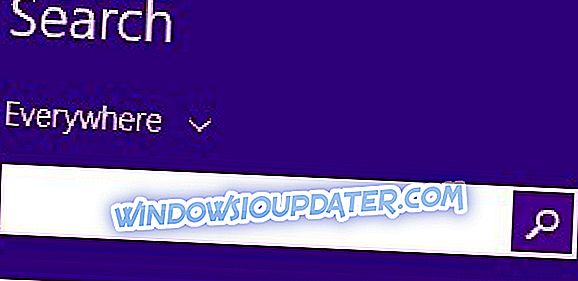Kan du huske, at "Det er nu sikkert at slukke for din computer" -meddelelse fra de gode gamle dage? Det ser ud til, at nogle brugere stadig er interesseret i at have denne advarsel i Windows 10. Ligesom vi plejede at se meddelelsen i Windows 95 i 90'erne æra.
Disse gamle systemer understøtter faktisk ikke strømstyring, og de skulle slukkes manuelt via en strømafbryder. Strømstyring blev anset for at være en fancy ting, der kun blev understøttet af et par computere.
På det tidspunkt var systemerne ikke kompatible med ACPI (Advanced Configuration and Power Interface).
OS'en bruger i grunden ACPI'en til at kontrollere strømfunktioner. Det styrer bundkortet ved at sende power-down kommandoen.
Windows 95-brugere plejede at se en besked, efter at afbrydelsen var færdig, og meddelelsen var en indikator, der gør det muligt at trykke på tænd / sluk-knappen, og systemfilerne bliver ikke beskadiget. Meddelelsen hedder: Det er nu sikkert at slukke for din computer .
Hvis du er en af dem, der vil aktivere denne mulighed på din Windows 10-pc, kan du følge nedenstående trin.
Tænd 'Det er nu sikkert at slukke for din computers' skærm på Windows 10
Brug en gruppepolitikindstilling
De brugere, der i øjeblikket bruger Windows 10 Pro-udgaven, kan aktivere funktionen via en gruppepolitik-indstilling. Hvis du lukker Windows, vil systemet ikke (fysisk) slukke for pc'en.
- Gå mod Start-menuen, og åbn Kontrolpanel .
- Naviger til søgefeltet, der findes i højre hjørne af kontrolpanelvinduet og skriv " gruppepolitik ".
- Du vil se en liste over søgeresultater og klikke på " Rediger gruppepolitik ".
- En ny Windows "Local Group Policy Editor" åbnes, vælg Computer Configuration >> Administrative Skabeloner >> System .
- Dobbeltklik på "Sluk ikke systemets strøm, efter at en Windows-systemafbrydelse er opstået", det åbner et nyt vindue.
- På skærmens venstre side ses tre muligheder: Ikke konfigureret, Aktiveret og Deaktiveret.
- Vælg " Enabled" og klik på " Ok " for at gemme indstillingerne.
Endelig skal du trykke på Win + R- tasten for at åbne Run og skrive følgende kommando, og tryk på Ok :
shutdown -s -t 0 Dit system lukkes nu, og du får vist beskeden "Det er nu sikkert at slukke for din computer".
Desuden vil aktivering af funktionen også spare dig for systemfejl, som du måske står overfor i tilfælde af uundgåelige situationer.
Relaterede artikler du skal kontrollere
- Fix: Laptop vil ikke lukkes i Windows 10
- Sådan repareres batteridrænning efter afbrydelse på din bærbare computer
- FIX: Denne app forhindrer shutdown på Windows 10